-
最简单的iso文件怎么安装的详细教程
- 2016-08-05 14:01:27 来源:windows10系统之家 作者:爱win10
近日,有网友问小编2010后的电脑bios设置usb启动步骤是怎样的。老式机跟现在的电脑设置biosU盘启动方法是不同的,bios设置usb启动U盘装系统维护电脑日常也是非常方便的。接着,小编就把设置biosU盘启动步骤以图文并茂的方式分享给大家。
推荐阅读:如何刷BIOS
开机按Del键进入该BIOS设置界面,选择高级BIOS设置Advanced BIOS Features,如图:

高级BIOS设置(Advanced BIOS Features)界面,首先选择硬盘启动优先级:Hard Disk Boot Priority,如图:

硬盘启动优先级(Hard Disk Boot Priority)选择:使用小键盘上的加减号“+、-”来选择与移动设备,将U盘选择在最上面。然后,按ESC键退出,回到上图的设置界面。

再选择第一启动设备(First Boot Device):该版本的BIOS这里没有U盘的“USB-HDD”、“USB-ZIP”之类的选项,经尝试选择移动设备“Removable”不能启动,但选择“Hard Disk”可以启动电脑。

以上就是2010电脑bios设置usb启动方法的全部内容了,不过学习了设置biosU盘启动之前,建议你查看各种bios设置大全以及相关BIOS的英文单词,在BIOS里面基本都是英文单词提示的,起码自己要打好基础,到时候就不用一个个单词查字典了。
猜您喜欢
- win7企业版激活工具2022-08-25
- 局域网访问权限怎么设置2020-08-02
- 怎么知道win7系统文件是不是损坏了..2016-08-23
- 小编告诉你如何给电脑设置开机密码..2017-08-22
- 最好用的系统之家win7 ghost纯净版下..2016-08-11
- Win8登录桌面出现短暂黑屏怎么办?..2015-11-20
相关推荐
- 重新安装win10最简单方便的方法.. 2016-10-22
- window7系统怎么换鼠标指针 2015-03-25
- windows7激活启动不了借助激活工具来.. 2022-12-10
- win7密钥输入位置 2022-07-14
- 一键重装一直在硬盘检测是怎么回事.. 2017-04-22
- 一键联想WIN8换WIN7系统图文教程.. 2016-10-31





 系统之家一键重装
系统之家一键重装
 小白重装win10
小白重装win10
 阳江电台播放器 1.0绿色版
阳江电台播放器 1.0绿色版 mxnitro v1.1.0.2000官方版
mxnitro v1.1.0.2000官方版 雨林木风ghost win7系统下载32位旗舰版1705
雨林木风ghost win7系统下载32位旗舰版1705 小白系统 ghost Win8.1 32位纯净版201602
小白系统 ghost Win8.1 32位纯净版201602 小白系统ghost win8 64位专业版下载v201804
小白系统ghost win8 64位专业版下载v201804 Wise JetSearch v1.36 中文绿色版 (本地硬盘搜索工具)
Wise JetSearch v1.36 中文绿色版 (本地硬盘搜索工具)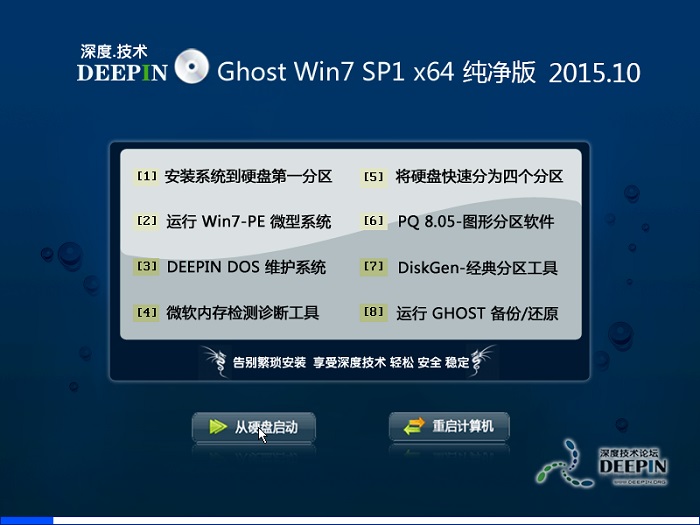 深度技术ghos
深度技术ghos 360安全浏览
360安全浏览 (类似于360软
(类似于360软 深度技术ghos
深度技术ghos 电脑公司 gho
电脑公司 gho 火速浏览器 v
火速浏览器 v win10 64位官
win10 64位官 系统之家win1
系统之家win1 深度技术 gho
深度技术 gho 小白系统Ghos
小白系统Ghos 粤公网安备 44130202001061号
粤公网安备 44130202001061号